🧑💻作者: @情话0.0
📝专栏:《Linux从入门到放弃》
👦个人简介:一名双非编程菜鸟,在这里分享自己的编程学习笔记,欢迎大家的指正与点赞,谢谢!

Linux基本指令
1. ls指令
语法: ls [选项][目录或文件]
功能:显示当前目录下的文件列表(普通文本文件、目录等等)
常用选项:
ls:只显示当前目录下的文件、目录名;
ls -l:列出文件的详细信息。该条指令可以简写为 ll;
ls -a:列出目录下的所有文件,包括以 . 开头的隐含文件;
ls -R:列出所有子目录下的文件。(以递归的形式);
ls -i:输出文件的 i 节点的索引信息。
当然以上指令的选项都可和在一起使用,选项的先后顺序没有差别。
2. pwd指令
功能:显示用户当前所在的目录
当你使用该指令所打印出来的信息就表示当前用户现在所处的路径。
3. cd指令
语法:cd 目录名
功能:改变工作目录。将当前工作目录改变到指定的目录下
cd ..:返回到上级目录;
cd /home/lisi/linux/: 绝对路径;(绝对路径是以家目录开始,再返回到想要到达的目录处)
cd ../lisi/: 相对路径;(相对路径是以当前目录开始。该指令的作用返回到当前目录的上级目录下的 lisi 目录处)
cd ~:进入用户家目录;
cd -:返回最近访问目录。
4. touch指令
语法:touch 文件名
功能:touch test.txt 创建一个名叫 test.txt 的空文件(在当前目录下)
5. mkdir指令
语法:mkdir dirname
功能:在当前目录下创建一个名为 “dirname”的目录
mkdir -p d1/d2/d3递归创建多个目录
6. rmdir/rm指令
rmdir 是一个与 mkdir 相对应的命令。mkdir 是建立目录,而 rmdir 是删除命令。
语法:rmdir [-p][dirName]
适用对象:具有当前目录操作权限的所有使用者
功能:删除空目录
常用选项:
-p当子目录被删除后如果父目录也变成空目录的话,就连带父目录一起删除。
rm命令可以同时删除文件或目录
语法:rm [-f-i-r][dirName/dir]
适用对象:所有使用者
功能:删除文件或目录
常用选项:
-f强制删除
-i删除前逐一询问确认
-r删除目录及其下所有文件 (递归删除)
7. man指令
Linux的命令有很多参数,我们不可能全记住,我们可以通过查看联机手册获取帮助。访问Linux手册页的命令是:
man语法: man [选项] 命令
常用选项
-k根据关键字搜索联机帮助
num只在第num章节找
-a将所有章节的都显示出来,比如man printf它缺省从第一章开始搜索,知道就停止,用a选项,当按下q退出,他会继续往后面搜索,直到所有章节都搜索完毕。
8.cp指令
语法:cp [源文件或目录] [目标文件或目录]
功能:复制文件或目录
一般来说,单独的 cp 指令只能拷贝普通文件,若要拷贝目录的话,就得加上 -r 选项。
cp test.txt ../(新文件名)拷贝 test.txt 文件至上级目录下(并改名)
test.txt 文件依然还在当前目录下
9.mv指令
mv命令是move的缩写,可以用来移动文件或者将文件改名。
语法:mv [源文件或目录] [目标文件或目录]
功能:当所要移动的文件或目录到其他目录下,就相当于是剪切功能;当要移动的文件或目录到当前目录下,就相当于重命名功能。
mv test.txt ../(新文件名)剪切 test.txt 文件至上级目录下(并改名)
test.txt 文件不在当前目录下
10.find 指令
语法: find pathname -options
功能: 用于在文件树中查找文件,并作出相应的处理(可能访问磁盘)
find home/zhangsan -name test.c:在home目录下的张三目录下查找名叫 test.c 的文件,它会把所有的文件以及所处的路径都一一列举出来
11.grep指令
语法: grep [选项] 搜寻字符串 文件
功能: 在文件中搜索包含字符串的行内容,将找到的行打印出来
常用选项:
-i:忽略大小写的不同,所以大小写视为相同
-n:顺便输出字符串在文件中的行号
-v:反向选择,亦即显示出没有 ‘搜寻字符串’ 内容的那一行
12.zip/unzip指令
语法:zip [选项] [文件或目录].zip [文件或目录]
unzip [文件或目录].zip
注意:在压缩目录时,一定要加上 -r 选项(递归压缩),否则解压缩出来的是一个空目录;同时也可以为解压缩文件或目录重命名
zip -r dir.zip dir:将 dir 目录递归压缩为 dir.zip
unzip dir.zip (dir1):将 dir.zip 解压缩,若加上括号内容,则解压缩后的目录名改为 dir1 ,若没加则目录名不改还是 dir
13.tar指令(打包压缩)
语法:tar [选项] [文件或目录].tgz [文件或目录]
tar [选项] [文件或目录].tgz
-c :建立一个压缩文件的参数指令(create 的意思);
-x :解开一个压缩文件的参数指令!
-t :查看 tarfile 里面的文件!
-z :是否同时具有 gzip 的属性?亦即是否需要用 gzip 压缩?
-j :是否同时具有 bzip2 的属性?亦即是否需要用 bzip2 压缩?
-v :压缩的过程中显示文件!这个常用,但不建议用在背景执行过程!
-f :使用档名,请留意,在 f 之后要立即接档名喔!不要再加参数!
-C : 解压到指定目录
tar -zcvf dir.tgz dir打包压缩
tar -zxvf dit.tgz解压
1.cat指令
语法:cat [选项][文件]
功能: 查看目标文件的内容
常用选项:
-b对非空输出行编号
-n对输出的所有行编号
-s不输出多行空行
2.echo指令
语法:echo [字符串]
功能:打印字符串
说明:单独使用 echo 指令默认是打印在显示器上(向显示器写入),当然也可以将其写入到文件当中,这就需要使用到 > 符号
echo "abc" > test.txt:输出重定向,将字符串写入到 test.txt 文件当中,若没有该文件,则自动创建。
echo "abc" > > test.txt:追加重定向,不断给目标文件添加内容
3.more指令
对于 cat 指令来说,它只适合于查看一些短文本指令。而对于长文本指令,cat 指令查看效率太低, more 指令可根据屏幕大小从文本内容第一行开始显示,按回车键可向下滑动查看。但是它只能向下滑动,不能向上滑动。
语法:more [文件]
按 q 可退出 more。
4.less指令
less 指令也支持查看文本内容(分页显示),但是 less 指令相较于 more 指令的优点就是它支持上下滑动查看。
语法:less [文件]
按 q 可退出 less。
5.head指令
语法: head [参数]... [文件]...
功能: head 用来显示文件内容的开头至标准输出中,默认head命令打印其相应文件的开头10行。 若文件内容不够10行,那就有多少显示多少。
选项:
head -n<行数> [文件]: 打印该文件的前 n 行
6.tail指令
语法: less [参数]... [文件]...
功能: less 用来显示文件内容的末尾至标准输出中,默认 less 命令打印其相应文件的末尾10行。 若文件内容不够10行,那就有多少显示多少。
选项:
less -n<行数> [文件]: 打印该文件的倒数 n 行
假若该文件有10行内容,现在要输出其3到7行,那应该怎么操作呢?这就得用到一个指令:| 指令(管道指令),意思是在管道指令前的基础上再实现后面的要求。那么上面的要求可写为:
cat test.txt | head -7 | tail -5:在打印文件内容的基础上先要求前七行,然后在此基础上又要求后五行
1.date指令
date:显示当前的日期时间
date +%Y-%m-%d/%H:%M:%S(date +%F/%X):显示当前的日期时间(更加清楚)
date +%s:显示此时的时间戳
date +%Y-%m-%d/%H:%M:%S -d @时间戳:显示时间戳对应的日期时间
2.cal指令
命令格式: cal [参数][月份][年份]
功能: 用于查看日历等时间信息,如只有一个参数,则表示年份(1-9999),如有两个参数,则表示月份和年份
常用选项:
-3显示系统前一个月,当前月,下一个月的月历
-j显示在当年中的第几天(一年日期按天算,从1月1号算起,默认显示当前月在一年中的天数)
-y显示当前年份的日历
1. uname 指令:
语法:uname [选项]
功能: uname用来获取电脑和操作系统的相关信息。
补充说明:uname可显示linux主机所用的操作系统的版本、硬件的名称等基本信息。
常用选项:
-a或–all 详细输出所有信息,依次为内核名称,主机名,内核版本号,内核版本,硬件名,处理器类
型,硬件平台类型,操作系统名称
2. 重要的几个热键[Tab],[ctrl]-c, [ctrl]-d
[Tab]按键------具有『命令补全』和『档案补齐』的功能
[Ctrl]-c按键------让当前的程序『停掉』
[Ctrl]-d按键------通常代表着:『键盘输入结束(End Of File, EOF 戒 End OfInput)』的意思;另外,他也可以用来取代exit
感谢您的阅读,若文章存在问题还烦请指出,感觉有帮到你的话还请一键三连。
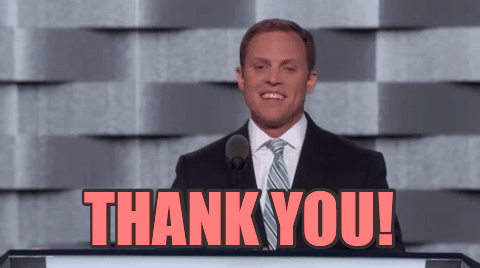
来源地址:https://blog.csdn.net/weixin_47648037/article/details/128013566




